Хотите расширить аудиторию YouTube и сделать свой контент более доступным? Добавление субтитров к вашим видео поможет вам охватить более широкую аудиторию, включая глухих, слабослышащих или говорящих на разных языках зрителей.
В 2024 году инструменты на базе искусственного интеллекта значительно упростят транскрибацию и добавление точных субтитров за считанные минуты. Больше нет необходимости тратить долгие часы на ручной набор субтитров или привлекать дорогостоящие службы транскрипции.
С помощью правильного программного обеспечения вы сможете быстро Добавляйте субтитры к видеороликам на YouTube и потенциально в десять раз увеличить количество зрителей и вовлеченность. Вот что вам нужно знать о добавлении субтитров на YouTube.
Что такое субтитры на видеороликах YouTube?
Субтитры, также известные как закрытые субтитры, - это текст, отображаемый на видео, который транскрибирует аудио, включая диалог, звуковые эффекты и другую необходимую информацию. Субтитры отображаются в виде текста, наложенного на видео, обычно в нижней части экрана, и синхронизируются со звуком.
YouTube поддерживает автоматические субтитры, созданные с помощью распознавания речи, но его технология транскрипции очень неточна. Она может неправильно понимать слова, не расставлять знаки препинания и не транскрибировать предложения в контексте. Для лучшего восприятия зрителями рекомендуется предоставлять ручные субтитры высокого качества.
Добавление субтитров к видео на YouTube делает ваш контент более инклюзивным, увеличивает общее время просмотра и вовлеченность. При наличии субтитров зрители, скорее всего, досмотрят видео до конца, так как смогут следить за происходящим, даже если не смогут прослушать звук.
Зачем добавлять субтитры к видеороликам на YouTube?
Добавление субтитров к видео на YouTube дает множество преимуществ, которые могут значительно повысить эффективность и охват вашего контента:
- Улучшенная доступность: Субтитры делают ваше видео доступным для более широкой аудитории, включая глухих или слабослышащих зрителей и тех, кто предпочитает смотреть видео без звука. Предоставление текстовых альтернатив гарантирует, что все смогут насладиться и понять ваш контент, независимо от их способностей к восприятию речи или предпочтений в просмотре.
- Повышение вовлеченности: Видео с субтитрами, как правило, смотрят больше и вовлекаются чаще. Зрители, скорее всего, досмотрят видео до конца, если смогут следить за текстом, не вслушиваясь в звук.
- Улучшение SEO: Субтитры содержат дополнительные метаданные и ключевые слова, улучшающие поисковую оптимизацию (SEO) вашего видео. Когда вы загружаете файл с субтитрами, YouTube может просматривать и индексировать текст, делая ваше видео более доступным для поиска по соответствующим поисковым запросам за пределами YouTube. Это может привести к повышению рейтинга в поисковой выдаче и увеличению органического трафика на ваш контент.
- Глобальный охват: Субтитры обеспечивают автоматический перевод, позволяя зрителям из разных стран и с разным языковым уровнем подготовки наслаждаться вашим контентом. YouTube может автоматически переводить ваши субтитры на несколько языков, расширяя вашу потенциальную аудиторию до глобального масштаба. Это особенно ценно, если у вас международная целевая аудитория или вы хотите выйти на новые рынки.
Шаги по добавлению субтитров к видео на YouTube
Если у вас уже есть опубликованные видеоролики, вот как добавить к ним субтитры.
1. Зайдите в студию YouTube
Чтобы добавить субтитры к видео на YouTube:
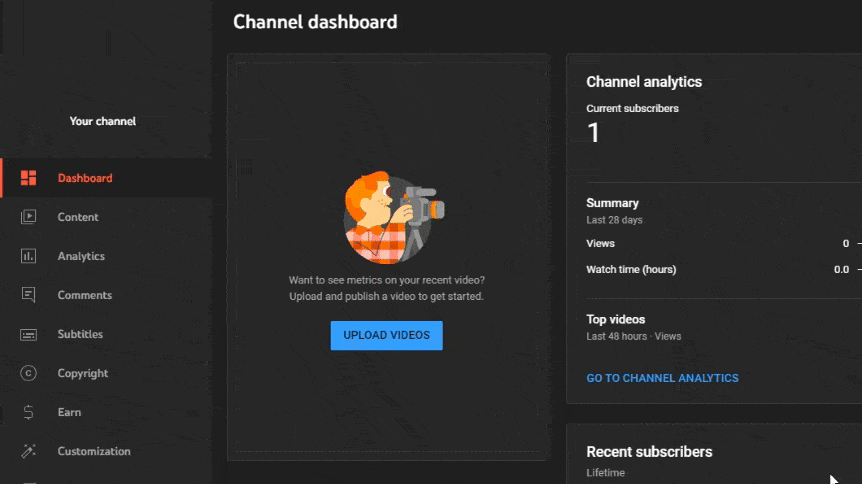
- Войдите в свою учетную запись YouTube и нажмите на значок своего профиля в правом верхнем углу.
- Выберите "Студия YouTube" в выпадающем меню, чтобы перейти в студию создателя.
- В левой боковой панели нажмите на "Контент", чтобы просмотреть загруженные видео.
- Найдите видео, к которому нужно добавить субтитры, и нажмите на его миниатюру, чтобы открыть страницу с подробной информацией о видео.
2. Откройте редактор субтитров
Оказавшись на странице с подробной информацией о видео, выполните следующие действия, чтобы получить доступ к редактору субтитров:
- В левом меню перейдите на вкладку "Субтитры", чтобы раскрыть параметры субтитров.
- В разделе "Субтитры" выберите язык субтитров из выпадающего меню. Если нужного языка нет в списке, нажмите "Добавить язык", чтобы добавить новый язык субтитров.
- После выбора языка нажмите на кнопку "Добавить", расположенную под выпадающим списком языков, чтобы открыть редактор субтитров.
Редактор субтитров - это место, где вы сможете создавать, редактировать и управлять субтитрами вашего видео. Он предоставляет удобный интерфейс, позволяющий транскрибировать звук видео, устанавливать тайминг для каждого субтитра и вносить любые необходимые коррективы, чтобы субтитры были точными и синхронизированными с видео.
В редакторе субтитров вы найдете различные инструменты и функции, призванные упростить процесс создания субтитров, такие как автоматическая транскрипция, параметры форматирования субтитров и сочетания клавиш для эффективного редактирования.
Ознакомившись с редактором субтитров и его возможностями, вы сможете создавать высококачественные субтитры, которые повысят доступность и вовлеченность вашего видео.
Если вы хотите улучшить свой контент за счет создания высокоточных субтитров, воспользуйтесь инструментом на основе искусственного интеллекта, таким как Sonix. Sonix предлагает продвинутые автоматические транскрипции ИИ, позволяющие создавать субтитры с точностью до 99% за считанные минуты.
Для тех, кто собирается распространять контент на различных платформах без необходимости настраивать субтитры для каждой из них, Sonix предлагает возможность постоянного встраивания субтитров в видео, что избавляет от необходимости использовать сложное программное обеспечение для редактирования видео.
Хотите испытать точность 99% от Sonix на себе? Вы можете Начните бесплатную пробную версию сегодня 30 минут бесплатной расшифровки, и для этого не требуется кредитная карта.
3. Выберите метод субтитрования
Студия YouTube предлагает несколько вариантов добавления субтитров к вашим видео:
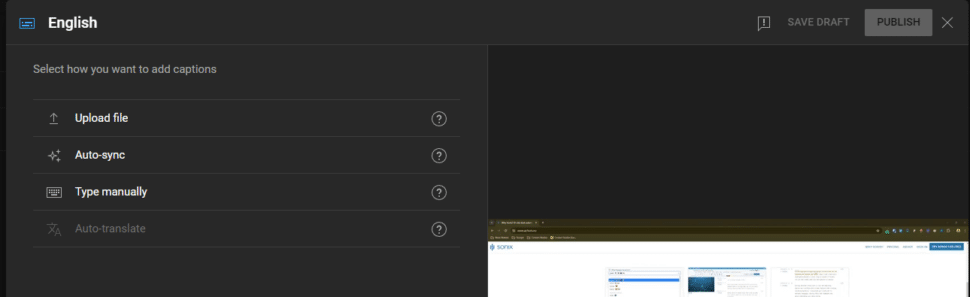
- Загрузите уже существующий файл субтитров: Если у вас уже есть файл субтитров в совместимом формате (например, .srt, .vtt или .sbv), вы можете просто загрузить его в свое видео. Это идеальный вариант, если субтитры были созданы профессионально или экспортированы из другой программы для редактирования видео.
- Транскрибация и автосинхронизация: С помощью этой опции вы можете ввести или вставить транскрипт видео в редактор, и YouTube автоматически синхронизирует текст с аудио. Это отличный выбор, если у вас есть сценарий или вы вручную расшифровали аудиозапись вашего видео. При вводе или вставке редактор автоматически разделит текст на сегменты субтитров в соответствии с естественными паузами в речи.
- Создайте новые субтитры или закрытые субтитры: Если у вас нет готового файла субтитров или транскрипта, вы можете создать субтитры с нуля прямо в редакторе YouTube Studio. Вы будете набирать субтитры строка за строкой, устанавливая время начала и окончания каждого субтитра в соответствии со звуком видео. Этот метод дает вам полный контроль над субтитрами, но может занять больше времени, чем другие варианты.
Решая, какой метод создания субтитров использовать, учитывайте имеющиеся у вас ресурсы и уровень контроля над субтитрами. Загрузка уже существующего файла - самый быстрый вариант, в то время как создание новых субтитров позволяет наиболее точно настроить их.
4. Редактирование и уточнение субтитров
После того как вы создали субтитры в редакторе, пришло время доработать их с точки зрения точности и читабельности:
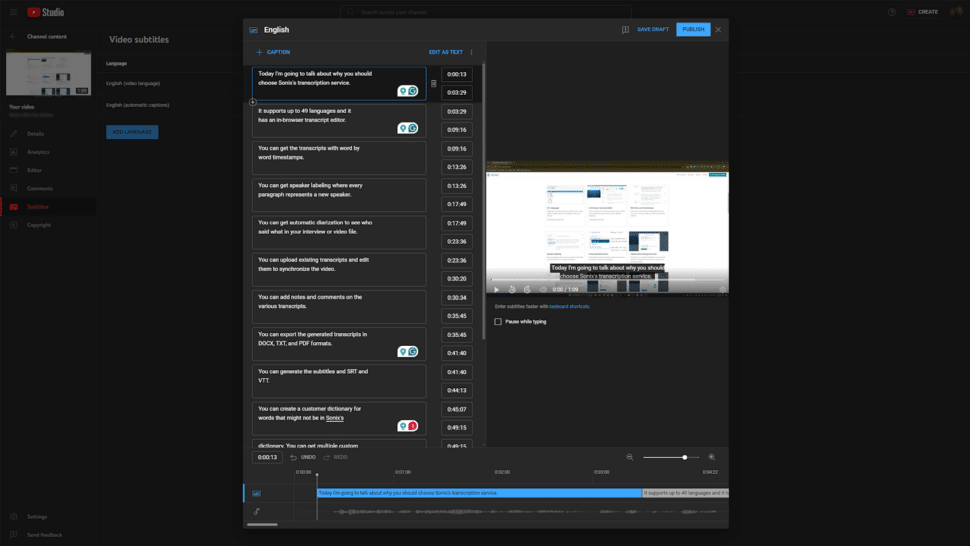
- Просмотр автоматически созданных субтитров: Если вы воспользовались функцией автоматического создания субтитров на YouTube, внимательно просмотрите созданные субтитры на предмет ошибок. Хотя за последние годы технология, основанная на искусственном интеллекте, значительно улучшилась, она все еще может неправильно интерпретировать некоторые слова или фразы, особенно если в вашем видео присутствует фоновый шум, несколько дикторов или сложная терминология.
- Редактируйте текст для ясности и краткости: Просматривая субтитры, внесите необходимые правки, чтобы они точно отражали содержание речи. Исправьте орфографические и грамматические ошибки, перефразируйте или сократите длинные предложения, чтобы они лучше читались. Субтитры не всегда должны содержать одинаковые фразы. Помните, что зрители должны уметь быстро читать и понимать каждый субтитр, одновременно просматривая видео.
- Отрегулируйте время и положение: Обратите внимание на время появления субтитров, чтобы они совпадали с соответствующим звуковым сопровождением. Каждый субтитр должен появляться на экране достаточно долго, чтобы зрителям было удобно его читать, но не настолько долго, чтобы он задерживался после того, как диктор уйдет. Как правило, скорость чтения должна составлять 15-20 символов в секунду. При необходимости измените расположение субтитров, чтобы они не загораживали важные визуальные элементы, такие как титры, логотип, рекламные акции и т. д.
- Используйте сочетания клавиш для повышения эффективности: Чтобы упростить процесс редактирования, воспользуйтесь сочетаниями клавиш YouTube Studio. Например, используйте клавишу табуляции для воспроизведения или приостановки видео, а клавиши со стрелками влево и вправо - для перемещения на несколько секунд назад или вперед. Эти сочетания клавиш помогут вам сэкономить время и сделать процесс редактирования более эффективным, особенно для длинных видео.
Помните, что цель - создать точные, легко читаемые субтитры и улучшить впечатления от просмотра. Уделите время тщательному просмотру и доработке субтитров перед их публикацией. Хорошо составленные субтитры могут существенно повлиять на то, как зрители воспримут и оценят ваш контент.
Нужна помощь в поиске правильных размеров субтитров? Узнайте как сделать субтитры крупнее на YouTube здесь.
5. Опубликовать субтитры
После того как вы просмотрели и доработали субтитры, настало время их опубликовать:
- Сохраните свою работу: Нажмите кнопку "Сохранить проект" в правом верхнем углу редактора субтитров, чтобы сохранить изменения. Это позволит вам вернуться и внести дополнительные правки позже, если это потребуется.
- Опубликуйте свои субтитры: Когда вы будете довольны субтитрами, нажмите кнопку "Опубликовать", чтобы включить их в видео. Теперь ваши субтитры будут доступны зрителям, которые включат закрытые субтитры или выберут субтитры на своем языке.
- Проверьте язык субтитров и сертификацию: После публикации дважды проверьте, что субтитры связаны с правильным языком. Если ваше видео содержит контент, который может быть неприемлем для определенной аудитории, вы также можете установить параметр "Сертификация субтитров", чтобы указать, содержат ли субтитры зрелый контент.
Уделив время добавлению точных, хорошо продуманных субтитров к своим видеороликам на YouTube, вы сделаете свой контент более инклюзивным и интересным для всех зрителей. Субтитры - это мощный инструмент для расширения охвата и создания лояльной аудитории на YouTube.
6. Управление и оптимизация субтитров
После публикации субтитров вы можете управлять ими и оптимизировать их, чтобы расширить их охват и повысить полезность:
Перевести субтитры
Вы можете перевести свои субтитры на несколько языков, чтобы охватить глобальную аудиторию. YouTube предлагает функцию автоматического перевода, которая генерирует переводы на основе ваших оригинальных субтитров. Хотя эти переводы могут быть неточными, они являются хорошей отправной точкой для охвата зрителей на разных языках. Возможно, они не будут безупречными, но это лучше, чем отсутствие многоязычных субтитров.
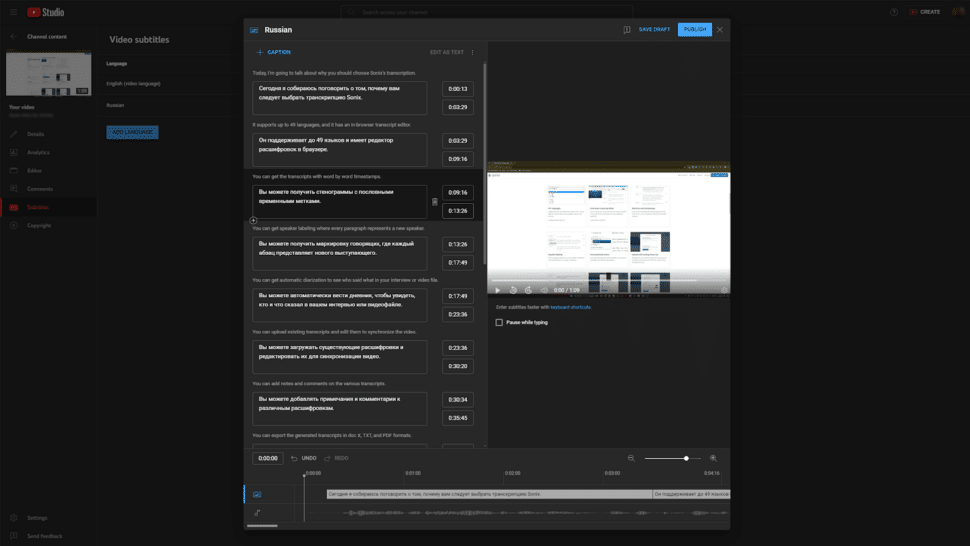
Чтобы автоматически перевести субтитры, нажмите кнопку "Добавить язык" на вкладке "Субтитры" и выберите нужный язык из списка. YouTube автоматически создаст переведенные субтитры, которые вы сможете просмотреть и отредактировать при необходимости.
Поддерживайте субтитры в актуальном состоянии
Если вы редактируете видео, например обрезаете или переставляете сцены, субтитры могут перестать синхронизироваться со звуком. Чтобы субтитры оставались точными и полезными, обновляйте их при каждом редактировании видео. Редактор субтитров YouTube Studio позволяет легко настроить время и расположение субтитров в соответствии с обновленным содержанием видео. Откройте редактор субтитров для языка, который нужно обновить, внесите необходимые изменения и сохраните работу.
Советы по созданию эффективных субтитров для YouTube
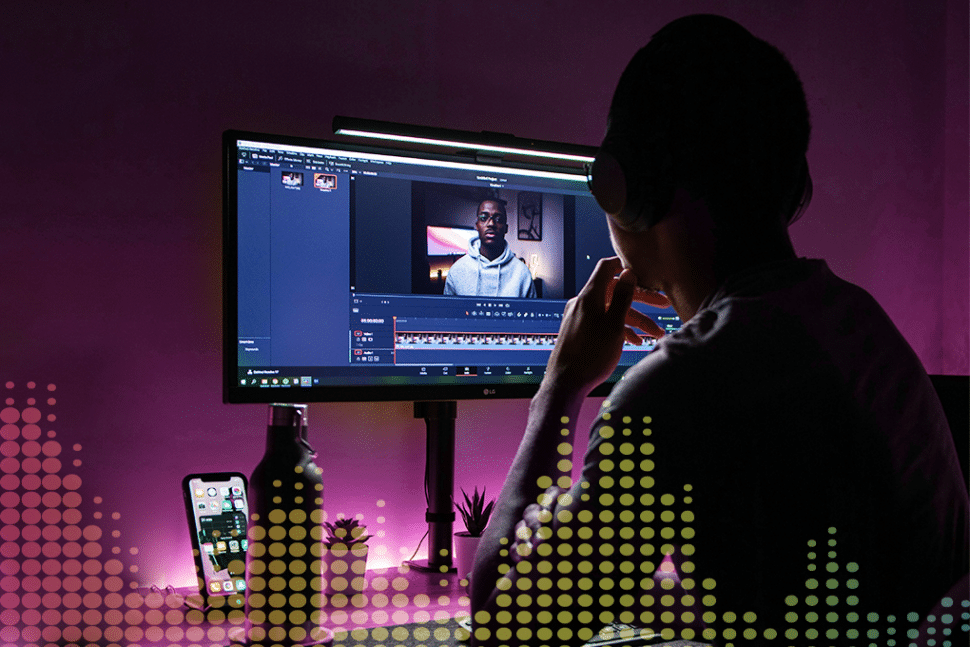
Создание субтитров для ваших видеороликов на YouTube не только делает ваш контент доступным, но и повышает вовлеченность зрителей. Вот несколько советов, которые помогут сделать ваши субтитры эффективными:
1. Обеспечьте точность и ясность
- Точность - это главное: Субтитры должны точно передавать разговорный контент вашего видео. Это включает в себя захват всей необходимой информации, такой как диалог, идентификация диктора и неречевые элементы, такие как звуковые эффекты или музыкальные подсказки, если они способствуют пониманию содержания.
- Ясность имеет значение: Излагайте свои мысли простым и понятным языком. Избегайте сложных предложений, которые может быть трудно быстро прочитать. Помните, что ваша аудитория будет одновременно читать и смотреть.
2. Используйте правильное форматирование и пунктуацию
- Форматирование способствует удобству чтения: Используйте единый формат для субтитров. Это касается размера шрифта, цвета и фона. Убедитесь, что субтитры легко читаются на фоне видео.
- Пунктуация - это важно: Правильная пунктуация помогает передать тон и течение произносимого материала. Кроме того, она разбивает информацию на легкоусвояемые фрагменты, облегчая зрителям следование за предложениями.
3. Оптимизация длины и времени субтитров
- Длина субтитров: Делайте подзаголовки лаконичными. В идеале каждый субтитр должен состоять не более чем из двух строк. Это позволит им не занимать слишком много места на экране и не перегружать зрителя. Однако, по возможности, не стоит разбивать одно предложение на два разных подзаголовка.
- Время имеет решающее значение: Субтитры должны появляться и исчезать точно в синхронизации со звуком. Такая синхронизация помогает зрителям следить за ритмом диалога и улучшает впечатления от просмотра.
4. Учитывайте аудиторию и контекст
- Знайте свою аудиторию: Подберите стиль и язык субтитров так, чтобы они соответствовали вашей целевой аудитории. Учитывайте их возраст, культурный фон и уровень владения языком. Если ваша аудитория - подростки и молодые люди, включение юмора в субтитры может стать эффективной маркетинговой стратегией. Такой подход не только повышает вовлеченность пользователей, но и способствует созданию сюжета. Многие каналы YouTube успешно используют субтитры, чтобы добавить контекст и нюансы к озвученному контенту, а не просто повторять то, что уже сказано.
- Контекст имеет значение: Контекст, в котором будет просматриваться ваше видео, может повлиять на создание субтитров. Например, если видео будет просматриваться в шумной обстановке, субтитры должны содержать описание важных звуковых эффектов.
Хотите быстро создать субтитры для всех ваших видео? Зарегистрируйтесь в Sonix и вы сможете Начните бесплатную пробную версию сегодня с 30 минутами бесплатной расшифровки. Кредитная карта не требуется!
Как добавить субтитры к видео на YouTube: Часто задаваемые вопросы
Добавление субтитров к видеороликам на YouTube может вызвать вопросы, особенно если вы новичок в этом деле. Вот несколько часто задаваемых вопросов, которые помогут вам сориентироваться:
Какие форматы субтитров поддерживает YouTube?
YouTube поддерживает несколько форматов субтитров, включая .srt (SubRip Subtitle), .sbv (YouTube SubViewer) и .vtt (WebVTT). Каждый формат имеет свои спецификации, но .srt является наиболее распространенным благодаря своей простоте и широкой совместимости с большинством приложений для редактирования видео.
Насколько точны автоматические надписи?
Автоматические титры YouTube значительно улучшились, но они не идеальны. Всегда лучше проверять и редактировать автоматические титры на предмет точности. В качестве альтернативы можно использовать приложение Sonix, которое специально разработано для создания практически идеальных титров с помощью искусственного интеллекта.
Можно ли редактировать субтитры после публикации?
Да, YouTube позволяет редактировать субтитры даже после публикации видео. Эта функция полезна для внесения исправлений или обновлений.
Каковы лучшие методы создания субтитров?
Лучшие практики включают в себя обеспечение точности и ясности, использование правильного форматирования и пунктуации, оптимизацию длины и времени субтитров, а также учет аудитории и контекста. Также полезно включать важные неречевые элементы и идентификацию диктора, если это необходимо.
Самая точная в мире транскрипция с помощью искусственного интеллекта
Sonix расшифрует ваше аудио и видео за считанные минуты - с точностью, которая заставит вас забыть о том, что это автоматический процесс.






